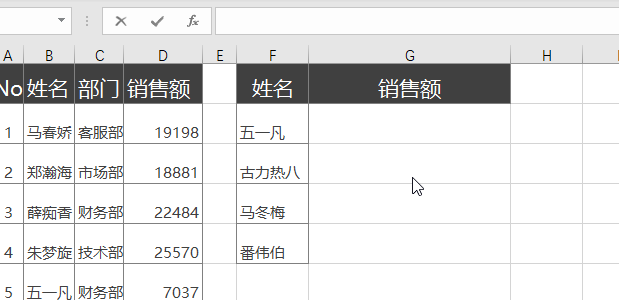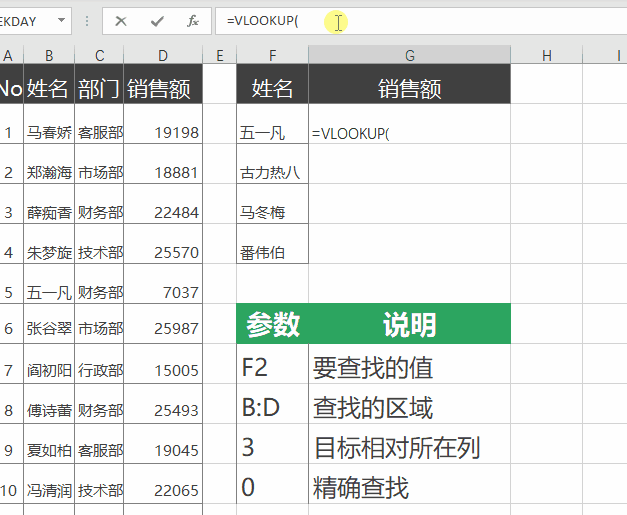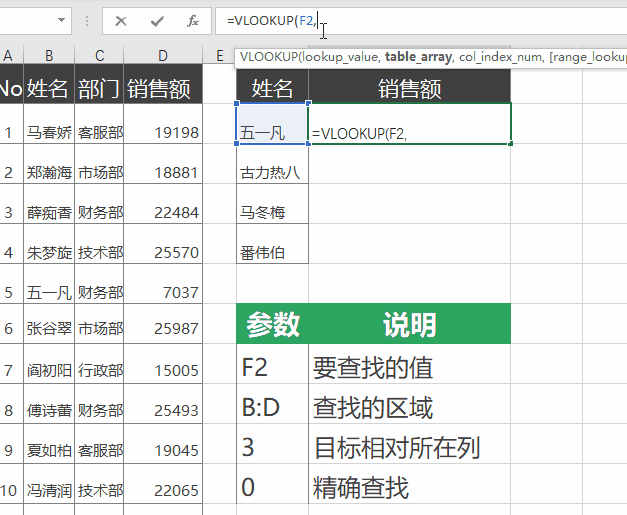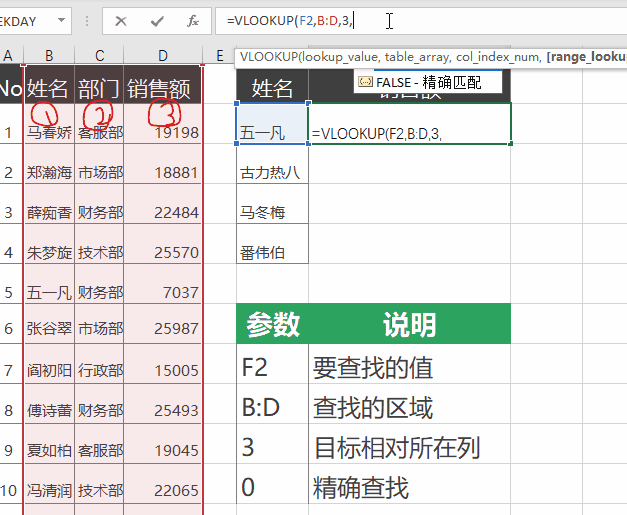整列使用vlookup函数(40秒教你掌握Vlookup函数)
私信回复关键词【学一招】,一次性 Get 学一招合集!
助你成为高效职场人!
一提到 Excel 里的函数,最耳熟能详的当然是鼎鼎大名的 Vlookup!
不管你是什么职业、什么岗位,只要你接触到 Excel,就永远逃不脱 Vlookup 的魔咒。

作为 Excel 中的大魔王,它拥有着无可比拟的能力:
提取数据;核对数据;多表格之间快速导入数据;支持一对多、多对一数据查找;……今天的学一招,小 E 就教你如何调教大魔王「Vlookup 函数」!
首先我们来看看 Vlookup 函数的公式:
=VLOOKUP(lookup_value,table_array,col_index_num,[range_lookup]),NA())
看着就头晕@。@!
不慌,小 E 帮你们翻译一下:
=VLOOKUP(查找的对象,查找范围,目标信息所在列数,查找方式)
还是不明白?没关系,我们一步一步来看。
01
先从 Vlookup 函数最基本的用法「查找信息」开始讲起~
我们拿「查找销售额」举例(视频中是用「查找身份证号」举例,道理都是一样哒)。
选中 G2 这个单元格,然后在上方的编辑栏中敲入
=VLOOKUP(
02
接下来我们依次输入四个参数,即:
lookup_value,table_array,col_index_num,[range_lookup]
查找的对象,查找范围,目标信息所在列数,查找方式
注意每个参数之间用半角逗号「,」连接~
参数❶ lookup_value:表示要查找的对象。
我们单击「五一凡」这个单元格即可:
参数❷ table_array:表示查找范围,要以查找对象作为第一列。
因此我们选中的查找范围要以「姓名」作为第一列,「销售额」为结束列,按照这个顺序选中它们:
参数❸ col_index_num:表示目标信息所在列数。
在我们选定的范围中,我们的目标信息「销售额」所在列数为 3,所以这里填入数字 3:
参数❹ [range_lookup]:表示查找方式。
查找方式有 1(近似查找)和 0(精确查找)两种,一般情况下我们都输入「0」进行精确查找:
最后按下「回车键」,就可以得到我们想找的值啦~
将单元格向下拉动,还可以快速填充,再多数据也 so easy:
看到这里,恭喜你已经掌握了基础的 Vlookup 函数使用方法!
最后别忘了~
私信回复关键词【学一招】,一次性 Get 学一招合集!助你成为高效职场人!
,
免责声明:本文仅代表文章作者的个人观点,与本站无关。其原创性、真实性以及文中陈述文字和内容未经本站证实,对本文以及其中全部或者部分内容文字的真实性、完整性和原创性本站不作任何保证或承诺,请读者仅作参考,并自行核实相关内容。文章投诉邮箱:anhduc.ph@yahoo.com